Очень часто, пользователь сталкивается с проблемой запуска установленных 3D игр на компьютере. При этом, появляется ошибка: «аппаратное ускорение отключено или не поддерживается драйвером». Так как данная проблема встречается достаточно часто на компьютерах и ноутбуках, то постараемся с вами разобраться, как её решить. Аппаратное ускорение должно быть включено, для того, чтобы могли выполняться узкоспециализированные процессы, необходимые для отображения визуальных эффектов в играх и операционной системе. Давайте рассмотрим самые важные рекомендации по устранения данной ошибки.
Разбираемся с драйвером видеокарты.
Самой главной причиной появления ошибки, аппаратное ускорение отключено или не поддерживается драйвером, является неправильно установленные драйвера на видеоадаптер. Достаточно часто эта проблема встречается, если на компьютере или ноутбуке установлено два видеоадаптера: встроенный в процессор или материнскую плату и дискретная видеокарта. Если на стационарных компьютерах, работает только один из них, то на ноутбуках, происходит переключения между видеокартами. В зависимости от того, что запущено на компьютере: тяжелая 3D игра или, например, офисные приложения. Я, однажды, столкнулся с данной проблемой на ноутбуке, когда после чистой установки операционной системы пренебрег специально предназначенными драйверами для видеокарты ноутбука и поставил драйвера со сборки Driver Pack Solution. При этом, в диспетчере устройств было показано, что все драйвера установлены и проблем нет, а вот ошибка, аппаратное ускорение отключено или не поддерживается драйвером появлялась каждый раз при запуске игры. Для начала я попробовал обновить установленные драйверы на видеоадаптер, но результата, мне это не дало. Тогда, я удалил все ранее установленные драйвера, зашел на официальный сайт производителя ноутбука и скачал нужные мне драйвера.
После этого, ошибка пропала и больше не появлялась. Если у вас ошибка на стационарном компьютере, то советую так же сначала посмотреть какая видеокарта установлена у вас на компьютере, а потом зайти на официальный сайт производителя и скачать нужные драйвера.
Выполняем обновление операционной системы Windows.
В некоторых случаях при решении проблемы с ошибкой, аппаратное ускорение отключено или не поддерживается драйвером, помогает обновление операционной системы. Так как разработчики, постоянно выпускают различные заплатки и исправления для нее. Поэтому, возможно, установленное обновление, исправит нашу проблему.
Давайте проверим, имеются ли обновления для нашей операционной системы.
Для этого выполняем следующие шаги.
- Открываем меню «Пуск», заходим в «Панель управления»;
- Ищем пункт «Центр обновления Windows»;
- В открывшемся окне жмем кнопку «Проверка наличия обновлений»;
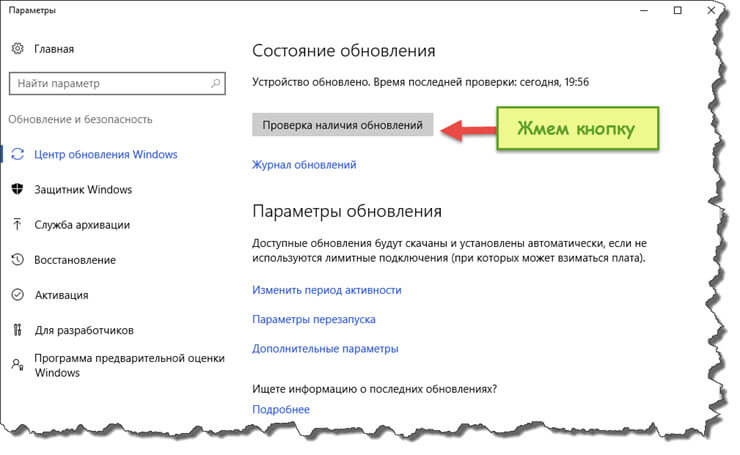
- Если система выдаст нам, что обновления имеются, то жмем кнопку «Установить сейчас».
На своем компьютере, я всегда отключаю службу обновления Windows, так как не всегда обновления приносят пользу для системы. Для того, чтобы проверить, включена ли служба «Центр обновления Windows» выполняем действия:
- Открываем «Пуск», щелкаем правой кнопкой мыши по значку «Компьютер» и выбираем «Управление»;
- Откроется окно «Управление компьютером»;
- Нас с вами интересует самый нижний пункт «Службы и приложения»;
- Разворачиваем его и жмем на «Службы»;
- Появится окно со списком служб, нам необходимо найти службу «Центр обновления Windows»;
- Выставляем для данной службы тип запуска – «Автоматически», и жмем кнопку «Запустить».
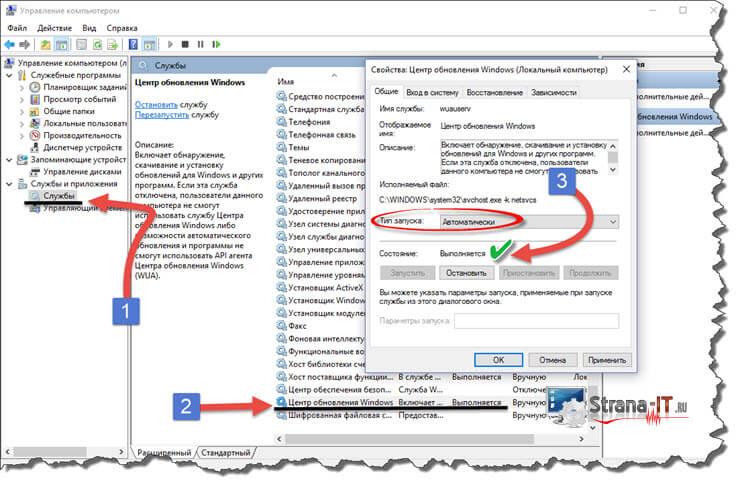
Все теперь система автоматически скачает и установит необходимые обновления и ошибка, аппаратное ускорение отключено или не поддерживается драйвером должна будет уйти после перезагрузки компьютера.
Аппаратное ускорение отключено или не поддерживается драйвером, обнови DirectX !
Если ни обновление системы, ни новые драйвера для видеокарты вам не помогли, то давайте попробуем обновить DirectX. Если вы ранее слышали про DirectX, но не знаете, что это такое, то давайте кратко разберемся.
DirectX – специальный набор интерфейсов программирования приложений, который разработан для решения задач связанных с программированием под операционную систему Windows. Очень широко применяется для создания компьютерных игр.
Скачать бесплатно DirectX можно на официальном сайте Microsoft — Скачать DirectX
После скачивания, установите приложение и проверьте запуск игры, вероятнее всего проблема аппаратное ускорение отключено или не поддерживается драйвером, должна решиться.
Решаем проблему при помощи DH Mobility Modder.NET.
Бывают случаи, когда производитель выпустил видеокарту, но при этом, обновление драйверов для нее происходит очень и очень редко. При этом, возможно у вас тот случай, когда обновленные или установленные драйвера, работают с вашей видеокартой не совсем корректно.
Поэтому давайте с вами попробуем модернизировать драйвер стационарного ПК в драйвер ноутбука. Делать данную процедуру мы с вами будем при помощи специального ПО — DH Mobility Modder.NET.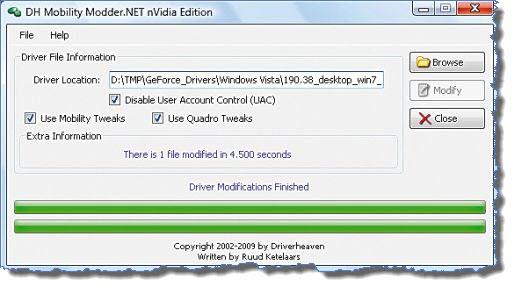
- Скачиваем программу — DH Mobility Modder.NET;
- Скачиваем с официального сайта драйвер видеокарты, предназначенной для компьютера;
- Запускаем программу и указываем путь до скаченного драйвера.
- Жмем кнопку «Modify»;
- После модификации, устанавливаем созданный драйвер и перезагружаем компьютер.
Таким образом проблема аппаратное ускорение отключено или не поддерживается драйвером должна решиться и больше вас не беспокоить.
Заключение.
Мы с вами подробно рассмотрели несколько способов избавления от ошибки аппаратное ускорение отключено или не поддерживается драйвером. Надеюсь вам удалось от нее избавиться и запустить игру. Рекомендую всегда использовать только новые и скаченные с официального сайта драйвера для видеокарты. Тем самым вы сможете максимально раскрыть потенциал карточки и избежать ряда проблем после установки игр.








